Activer le retour haptique du clavier iPhone avec iOS 16
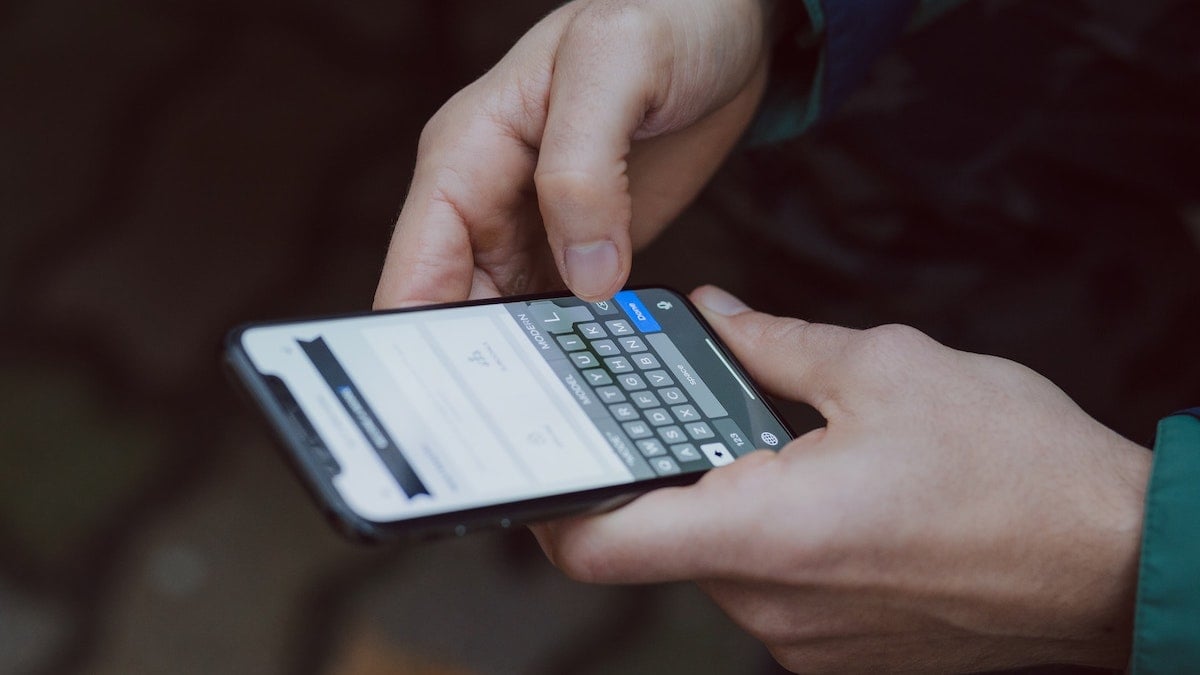
Important : le retour haptique du clavier nécessite un iPhone compatible avec iOS 16 et le clavier iOS par défaut. Les claviers tiers (par ex. SwiftKey) ne déclenchent pas forcément le retour.
Pourquoi ce changement compte
Les iPhone utilisent depuis quelques générations le Taptic Engine pour fournir des retours physiques précis. Jusqu’à iOS 16, Apple n’offrait pas de retour haptique natif pour le clavier par défaut, ce qui était souvent pointé du doigt par les utilisateurs. Avec iOS 16, taper sur le clavier à l’écran peut désormais produire une vibration brève, qui sert de confirmation tactile à chaque pression de touche. Cela améliore la précision et la confiance lors de la saisie, sans modifier l’interface visuelle.
Conditions préalables rapides
- Un iPhone compatible exécutant iOS 16 ou version ultérieure.
- Utiliser le clavier iOS par défaut (si vous utilisez un clavier tiers, désactivez-le ou supprimez-le pour tester).
- Assurez-vous que le mode Silence ou certains réglages d’accessibilité ne bloquent pas les retours haptiques.
Comment activer le retour haptique du clavier sur iPhone
Suivez ces étapes simples sur un iPhone sous iOS 16 :
- Vérifiez que votre iPhone est compatible et que iOS 16 est installé et à jour.
- Ouvrez l’app Réglages.
- Allez dans Sons et vibrations.
- Faites défiler jusqu’à la section intitulée « SONS ET MODÈLES HAPTICS » et touchez Retour du clavier.
- Activez l’interrupteur pour le retour haptique.
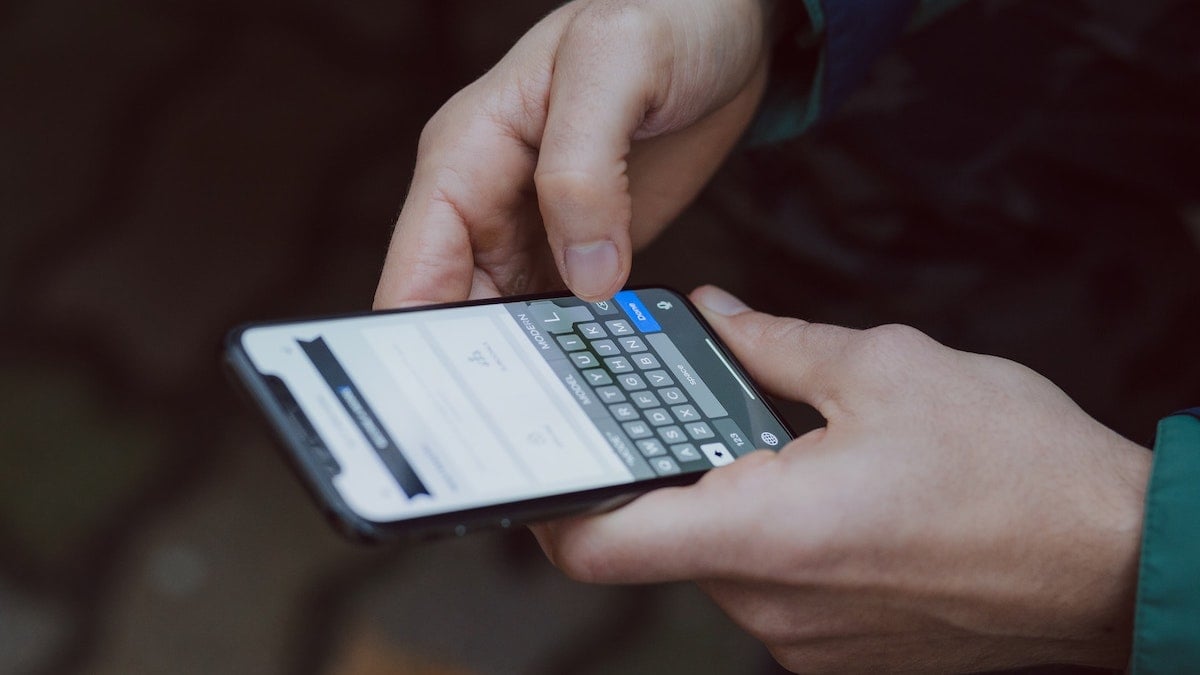
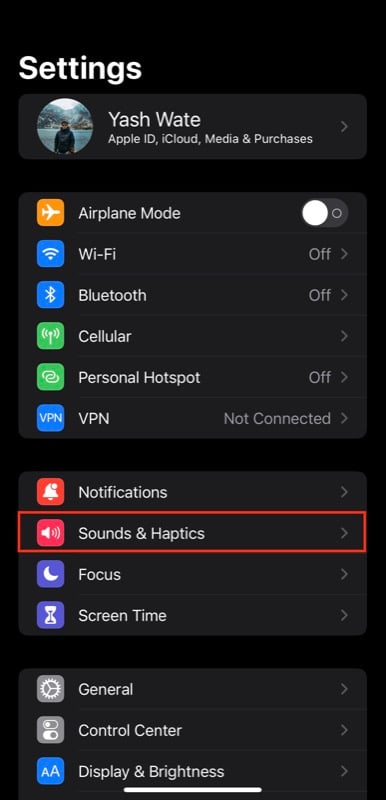
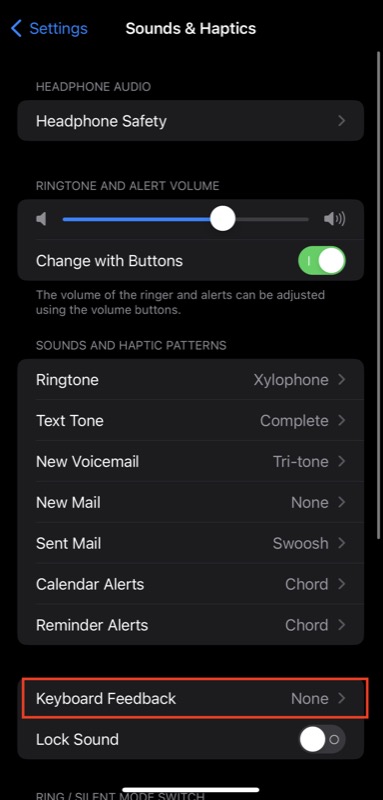
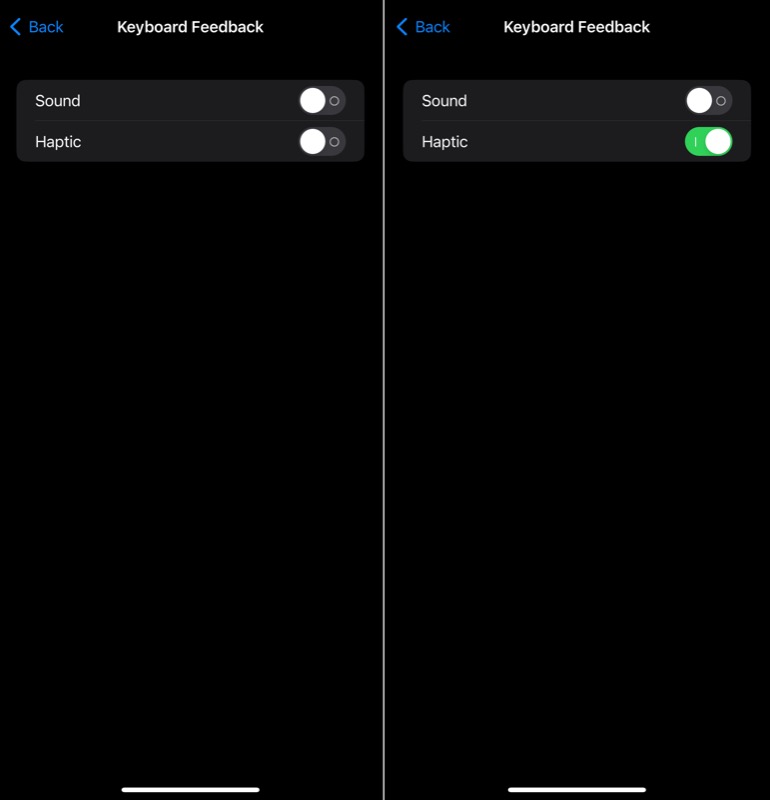
Après activation, ouvrez Messages, Notes ou toute app avec saisie et tapez pour sentir la vibration à chaque touche.
Basculer vers le clavier iPhone par défaut
Si vous utilisez un clavier tiers et souhaitez revenir au clavier Apple pour tester ou utiliser le retour haptique :
- Ouvrez Réglages.
- Allez dans Général > Claviers.
- Si le clavier iOS figure toujours dans la liste : touchez Modifier, appuyez sur le bouton moins (–) à côté du clavier tiers, puis touchez Supprimer.
- Si vous avez supprimé le clavier iOS par erreur : touchez Ajouter un clavier, recherchez le clavier de votre région (par ex. Français) et sélectionnez-le pour le remettre en défaut.
Que faire si le retour haptique ne fonctionne pas
- Vérifier les mises à jour : installez la dernière version d’iOS 16 ou ultérieure.
- Assurez-vous que vous utilisez bien le clavier iOS par défaut.
- Réinitialiser les réglages : si nécessaire, testez un redémarrage de l’appareil ou une réinitialisation légère des réglages (Réglages > Général > Transférer ou réinitialiser l’iPhone > Réinitialiser > Réinitialiser tous les réglages).
- Mode Silence et Ne pas déranger : le mode Silence n’empêche pas toujours l’haptique, mais certains réglages d’accessibilité peuvent modifier le comportement haptique.
- Test matériel : si aucun retour n’est perceptible ailleurs (ex. retour système), il peut s’agir d’un souci matériel — contactez l’assistance Apple.
Cas où le retour haptique peut échouer ou être limité
- Claviers tiers : la plupart des claviers externes ou tiers n’utilisent pas le retour haptique système.
- iPhone très ancien ou non mis à jour : seuls les appareils compatibles iOS 16 peuvent en bénéficier.
- Paramètres d’accessibilité personnalisés : certaines options de réduction des animations ou modifications haptiques peuvent influencer le comportement.
Mini‑méthodologie pour tester l’activation
- Activer le retour haptique dans Réglages > Sons et vibrations > Retour du clavier.
- Ouvrir Notes et taper rapidement 20 caractères.
- Vérifier que chaque pression produit une courte vibration perceptible.
- Répéter avec un clavier tiers actif (pour confirmer l’absence de haptique tiers).
Critères pour considérer la fonctionnalité comme OK :
- Chaque pression de touche produit une vibration brève et cohérente.
- Le comportement est identique dans au moins deux apps (Messages, Notes, Mail).
- La désactivation du retour haptique supprime la vibration.
Checklist selon le rôle
Utilisateur final
- iPhone mis à jour vers iOS 16.
- Retour du clavier activé.
- Test dans Messages/Notes concluant.
Administrateur informatique
- Valider compatibilité des appareils du parc avec iOS 16.
- Documenter politique sur l’usage des claviers tiers (si nécessaire).
- Communiquer procédure de basculement vers clavier par défaut.
Professionnel de l’accessibilité
- Vérifier interactions entre retours haptiques et options d’accessibilité.
- Mesurer si le retour améliore la saisie pour l’utilisateur ciblé.
Alternatives et options complémentaires
- Utiliser un clavier tiers avec retour audio si vous préférez retour sonore au lieu de haptique.
- Conserver le retour haptique système activé mais réduire d’autres sons de clavier pour une saisie discrète.
Maturité et compatibilité
- iOS 16 apporte cette fonctionnalité en natif pour le clavier système. Les versions antérieures d’iOS ne la proposent pas.
- Les fabricants de claviers tiers peuvent, à l’avenir, ajouter des retours haptiques spécifiques, mais actuellement ce comportement dépend du clavier utilisé.
Diagramme de décision rapide
flowchart TD
A[Souhaitez‑vous le retour haptique ?] -->|Oui| B{Utilisez‑vous le clavier iOS ?}
B -- Oui --> C[Activer dans Réglages > Sons et vibrations > Retour du clavier]
B -- Non --> D[Passer au clavier iOS ou tester sur un appareil compatible]
A -->|Non| E[Ne rien changer]Glossaire rapide
- Taptic Engine : composant matériel d’Apple qui produit des retours haptiques précis.
- Haptique : retour tactile (vibration) utilisé pour confirmer des actions.
- Clavier par défaut : le clavier fourni par iOS, non tiers.
Suggestion de message court (annonce interne ou réseau social)
iOS 16 ajoute le retour haptique au clavier iPhone par défaut : activez‑le dans Réglages > Sons et vibrations > Retour du clavier pour sentir une légère vibration à chaque pression de touche et améliorer la précision de saisie.
Résumé
- iOS 16 apporte le retour haptique au clavier iPhone par défaut.
- Activez‑le dans Réglages > Sons et vibrations > Retour du clavier.
- Le retour ne fonctionne qu’avec le clavier iOS par défaut ; les claviers tiers peuvent ne pas le supporter.
Notes : essayez la fonctionnalité et comparez la vitesse et la précision de saisie avant/après pour décider si vous la conservez.
Matériaux similaires

Installer et utiliser Podman sur Debian 11
Guide pratique : apt-pinning sur Debian

OptiScaler : activer FSR 4 dans n'importe quel jeu
Dansguardian + Squid NTLM sur Debian Etch

Corriger l'erreur d'installation Android sur SD
